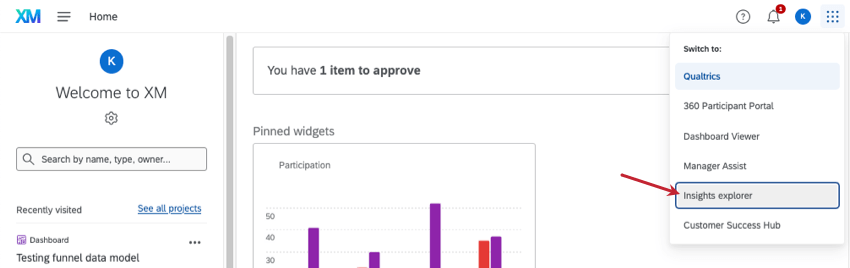Insights Explorer
Über ERKENNTNISSE Explorer
ERKENNTNISSE Explorer ist ein KI-gestütztes Textanalyse-Tool, das Ihr freies Text-Feedback nutzt, um die wichtigsten Designvorlagen zu identifizieren, Schlagzeilen zu erstellen und hilfreiche Zusammenfassungen zu generieren. Diese Funktion kann Ihnen dabei helfen, große Textdatensätze schneller als je zuvor zu verstehen, und ist ein guter Ausgangspunkt für Analyst:innen, die mit unstrukturierten Feedbackdaten arbeiten.
Sie können auf den ERKENNTNISSE Explorer über den App-Switcher in Ihrem QUALTRICS-Konto zugreifen.
Bevor Sie Erkenntnisse erstellen
Um diese Funktion nutzen zu können, muss die BenutzerberechtigungERKENNTNISSE verwenden in Ihrem Qualtrics Benutzerkonto aktiviert sein (diese Berechtigung ist standardmäßig für ADMINISTRATIONEN aktiviert). it kann auch nützlich sein, wenn Sie Ihre Daten mit Text iQ verarbeitet haben , obwohl jedes offene Textfeld verwendet werden kann.
Jede Art von Projekt mit offenen Textfeldern kann für die Erstellung von Erkenntnisse verwendet werden. Dazu gehören:
- Umfrageprojekte
- Importierte Datenprojekte
- CX-Dashboards
- Engagement
- Lebenszyklus
- Ad-hoc-Mitarbeiterforschung
- Ticket-Datensätze
- XM DISCOVER Projekte entdecken
TIPP: Wenn Sie Fragen zur Verwendung von XM Discover Projekten mit ERKENNTNISSE haben, wenden Sie sich bitte an XM SERVICES.
Neue Erkenntnisse erstellen
Folgen Sie den nachstehenden Schritten, um den ERKENNTNISSE Explorer zu verwenden:
- Melden Sie sich in Ihrem Qualtrics.com-Benutzerkonto an.
- Gehen Sie zu ERKENNTNISSE Explorer.
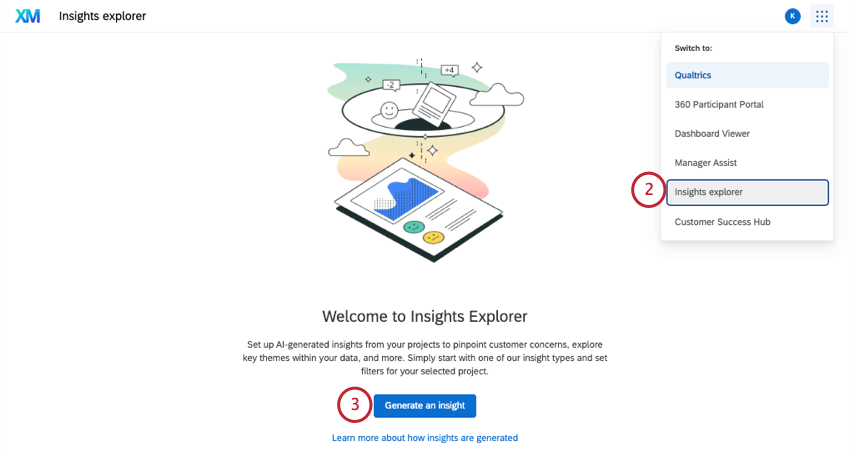
- Klicken Sie auf eine Erkenntnis erstellen.
- Wählen Sie aus, welche Art von Erkenntnissen Sie generieren möchten. Ihre Optionen sind:
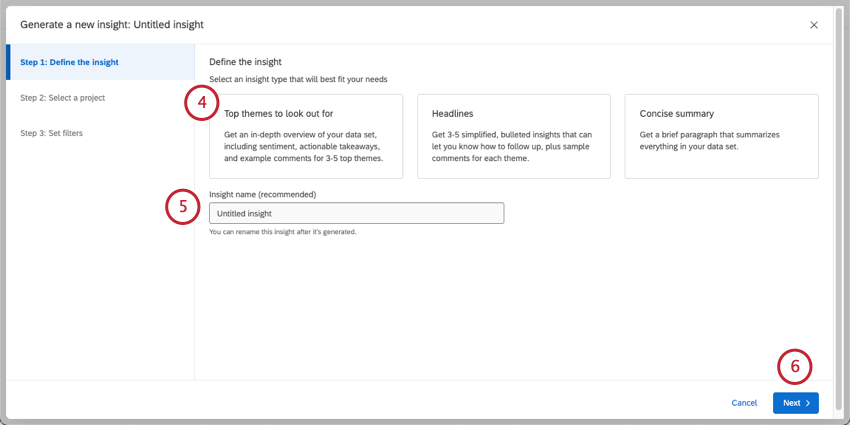
- Top-Themen, auf die Sie achten sollten: Generieren Sie eine allgemeine Zusammenfassung von 3–5 Themen mit zugehörigen Unterthemen sowie Beispiel-Feedback für jedes Thema. Diese Ausgabe ist am detailliertesten und nützlich, wenn Sie einen schnellen Bericht benötigen oder wenn Sie gerade mit der Erkundung eines neuen Datensatzes beginnen.
- Titel: Erhalten Sie 3–5 eingängige Highlights, die Ihnen zeigen, wie Sie nachfassen können. Jede Erkenntnis enthält ein Beispiel für ein ausführliches Kundenverständnis, das diesem entspricht.
- Kurze Zusammenfassung: Erhalten Sie einen kurzen Absatz, der die wichtigsten Erkenntnisse Ihres Datensatzes zusammenfasst.
- Benennen Sie Ihre Erkenntnis.
- Klicken Sie auf Weiter.
- Wählen Sie das Qualtrics-Projekt aus.
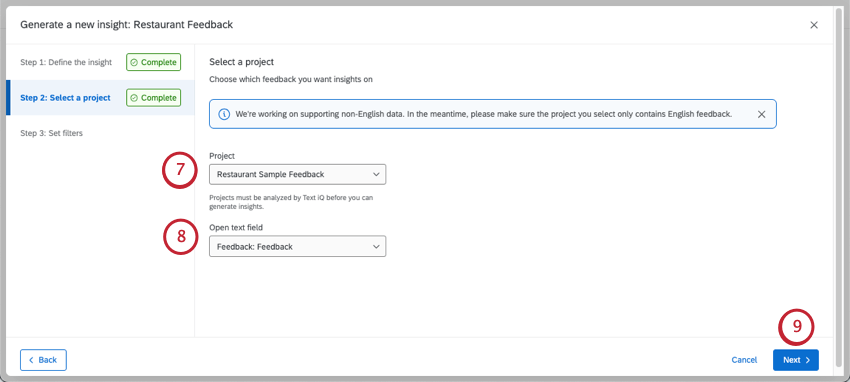 TIPP: Alle Qualtrics-Daten, auf die Sie Zugriff haben, erscheinen in dieser Liste, nicht nur die mit Text iQ. Sie werden jedoch keine Erkenntnisse generieren können, wenn Sie versuchen, Daten ohne offenen Text auszuwählen.
TIPP: Alle Qualtrics-Daten, auf die Sie Zugriff haben, erscheinen in dieser Liste, nicht nur die mit Text iQ. Sie werden jedoch keine Erkenntnisse generieren können, wenn Sie versuchen, Daten ohne offenen Text auszuwählen. - Wählen Sie ein Freitextfeld aus. Ein Freitextfeld ist die spezifische Frage, die Sie analysieren möchten, in der Sie Umfrageteilnehmer:innen das Schreiben ihres Feedbacks ermöglichen.
Tipp: Zu den allgemeinen Freitextfeldern gehören Texteingabe-Fragen, eingebettete Textdaten und Dashboard-Freitextfelder.
- Klicken Sie auf Weiter.
- Wenn Sie möchten, können Sie einen unserer voreingestellten Anreicherungsfilter verwenden, um die zu analysierenden Daten einzugrenzen. Beachten Sie, dass Anreicherungsfilter nur verfügbar sind, wenn Text iQ aktiviert ist oder aus einem XM Discover-Projekt stammt.
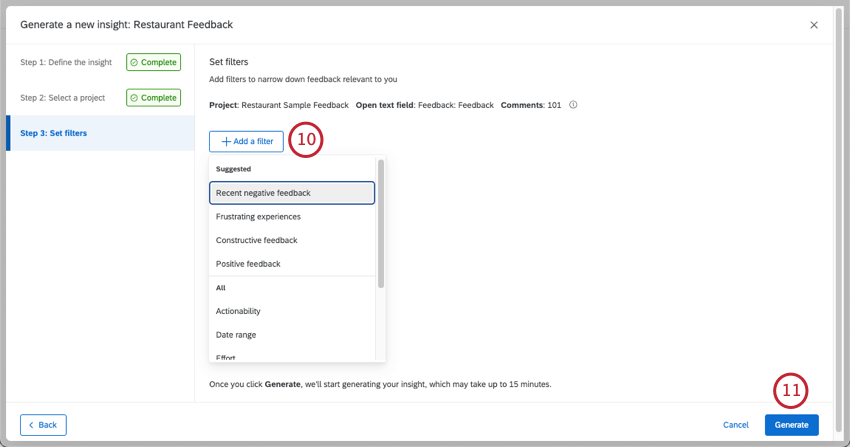
- Klicken Sie auf Generieren.
- Die Vorbereitung der Erkenntnisse kann einige Zeit in Anspruch nehmen. Sobald die Meldung Bereit ist, können Sie auf Anzeigen klicken, um die Ergebnisse anzuzeigen.
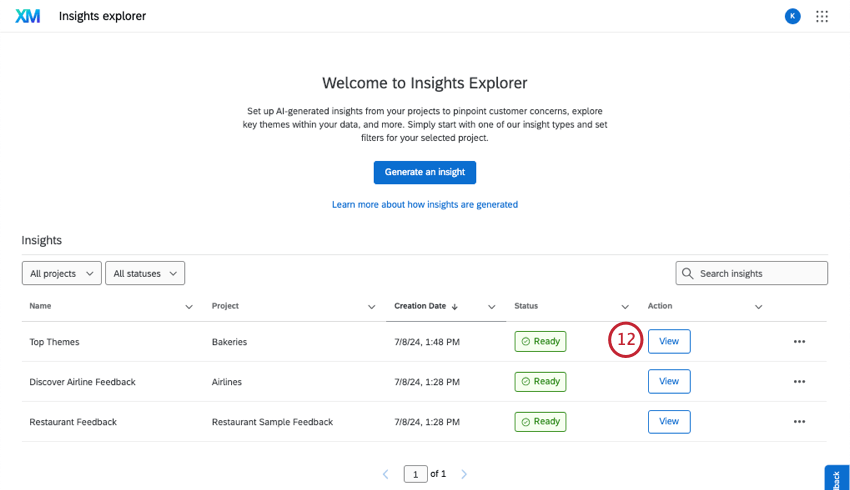
Video-Durchgang
Benötigen Sie Hilfe bei der Verwendung von ERKENNTNISSE Explorer? Schauen Sie sich dieses 2-minütige Video an, das Ihnen den Ablauf erklärt:
Für Fragen und Diskussionen über ERKENNTNISSE besuchen Sie das Qualtrics Experience Community AI Center, wo Sie sich mit anderen Qualtrics-Benutzern über alle Themen der KI austauschen können.
Erkenntnisfilter
Sie können Filter verwenden, um Ihre Daten einzugrenzen, wenn Sie Erkenntnisse generieren. Sie können nur aus der Liste der angebotenen Filter wählen. Sie können mehrere Filter gleichzeitig hinzufügen.
Diese Filter basieren auf Text- und Anreicherungsdaten, z. B.:
- Datumsbereich
- Handlungsfähigkeit
- Aufwand
- Emotion
- Emotionale Intensität
- Stimmung
- Themen
- Filter für eingebettete Daten (Text Set, Number Set oder Multi Answer Text Set)
Vorgeschlagene Filter werden basierend auf diesen Anreicherungen angelegt. Beispiel: „Frustrierende Erlebnisse“ beziehen sich auf Feedback, bei dem Kund:innen hohen Aufwand zeigen und die Frustration Emotion erkannt wird.
Vorhandene Erkenntnisse verwalten
Die Erkenntnisse, die Sie auf der Insight Explorer-Seite sehen, sind spezifisch für Ihr Benutzerkonto. Auf dieser Seite können Sie Erkenntnisse anzeigen, die Sie in der Vergangenheit generiert haben. Sie können außerdem:
- Erkenntnisse nach Projekt filtern.
- Datum anzeigen, an dem Erkenntnisse generiert wurden.
- Anzeigen, ob Erkenntnisse angezeigt werden können (Status).
- Erkenntnisse nach Namen suchen.
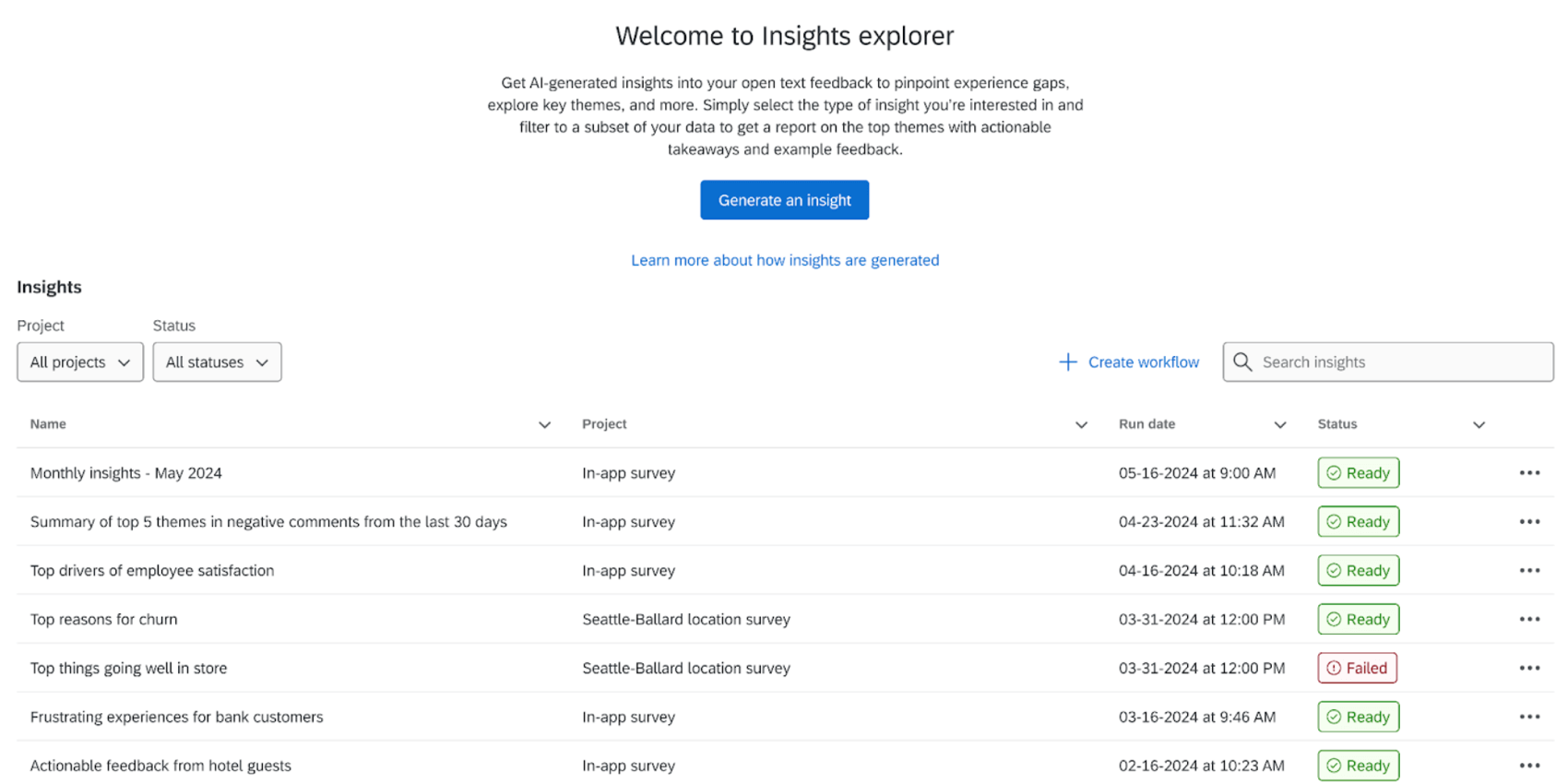
Klicken Sie auf die drei Punkte neben einer Erkenntnis, um sie umzubenennen oder zu löschen.
Standardmäßig werden Erkenntnisse nicht aktualisiert, wenn neue Daten eintreffen. Stattdessen dienen sie als Momentaufnahmen der Daten zu einem bestimmten Zeitpunkt.
Mit der Aufgabe ERKENNTNISSE ERZEUGEN können Sie eine Erkenntnis in regelmäßigen Abständen neu generieren. Dadurch wird eine neue Version der Erkenntnis erzeugt, zwischen der Sie wechseln können. Klicken Sie auf Workflow erstellen, um zur Seite Workflows zu gelangen, und folgen Sie den zuvor verlinkten Anweisungen, um Ihren Workflow zu erstellen.
Wenn Sie mehrere Versionen Ihrer Erkenntnisse erstellt haben, können Sie über das Dropdown-Menü oben auf der Seite zwischen ihnen wechseln. 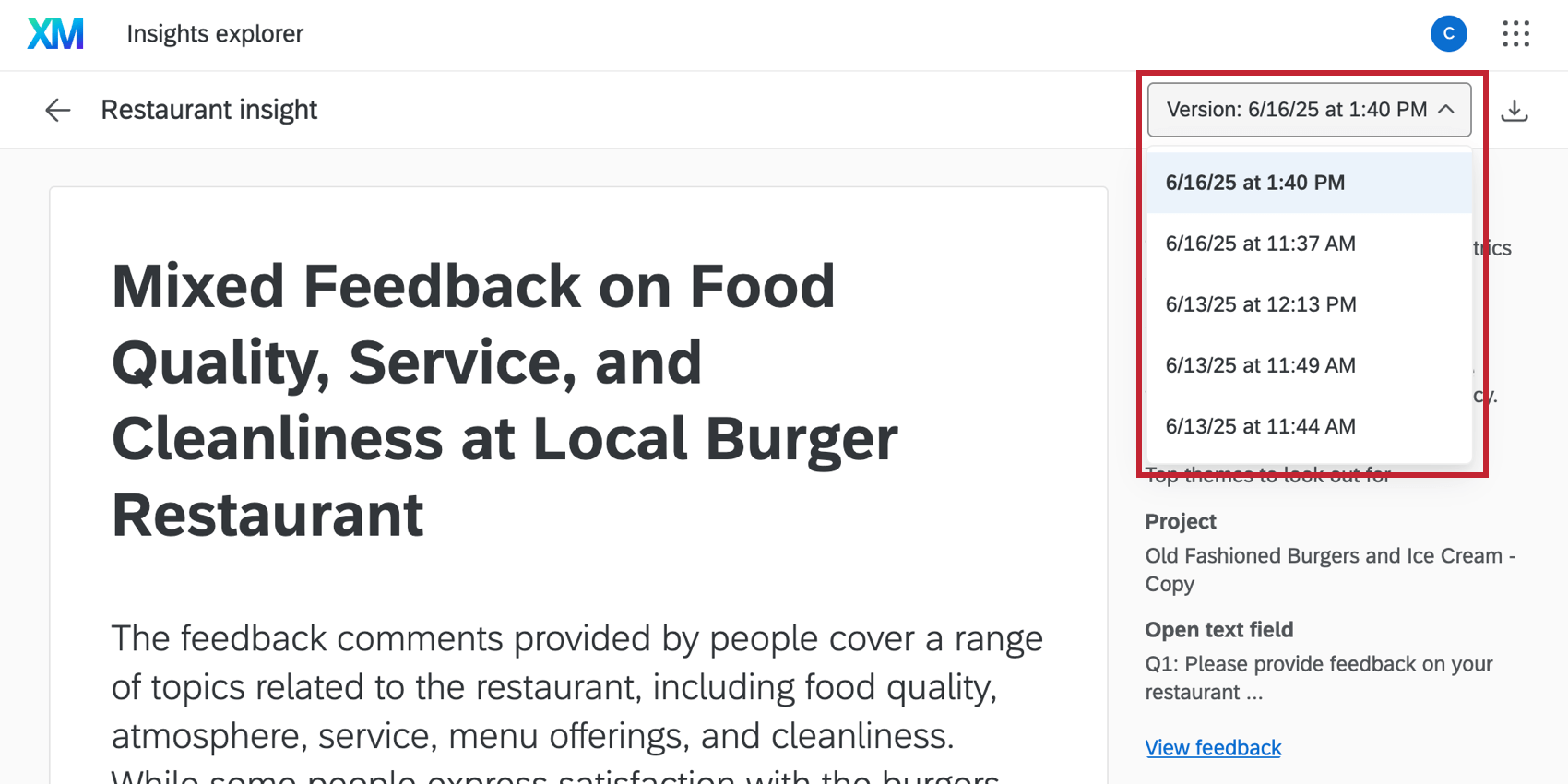
Wenn Sie auf Anzeigen klicken, werden die generierten Erkenntnisse angezeigt.
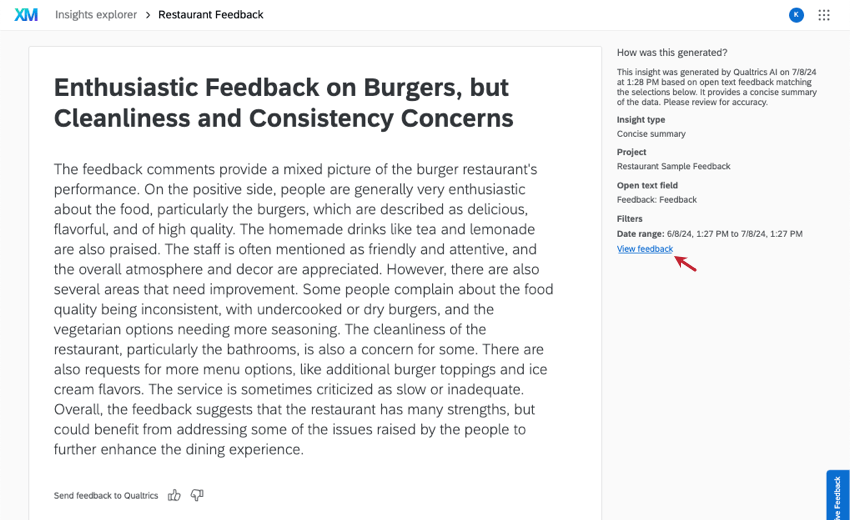
Um die spezifischen Kommentare anzuzeigen, die von Ihren Filtern zum Erstellen dieser Erkenntnisse ausgewählt wurden, verwenden Sie Feedback anzeigen.